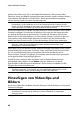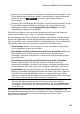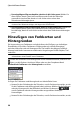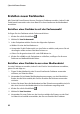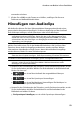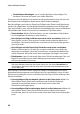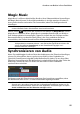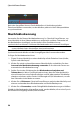Operation Manual
87
Anordnen von Medien in Ihrer Produktion
Anordnen von Medien in Ihrer
Produktion
Kapitel 7:
Sobald Ihre Medien sich in der Medienbibliothek befinden, können Sie mit der
Zusammenstellung Ihrer Videoproduktion beginnen, indem Sie Medienclips zur
Bearbeitungsfläche hinzufügen. Fügen Sie die Medienclips in der Reihenfolge ein,
die Ihrer Story entspricht.
Hinweis: Die Zeitachsenansicht der CyberLink PowerDirector-Arbeitsfläche bietet
mehr Bearbeitungs- und Bewegungsfreiheit für Ihre Produktion. Für eine optimale
Nutzung dieser Ansicht sollten Sie unbedingt die Abschnitte Zeitachsenansicht und
Zeitachsenverhalten lesen.
Es gibt verschiedene Programm-Features, die Sie für die Anordnung Ihrer Medien in
Ihrer Videoproduktion nutzen können, darunter:
Magic Movie-Assistent: Erstellt aus den in Ihrer Bibliothek vorhandenen
Medienclips und -effekten automatisch einen Film für Sie. Für weitere
Informationen siehe Verwendung des Magic Movie-Assistenten.
Diashow-Gestalter: Erstellt in einigen wenigen Schritten aus Ihren Fotos
automatisch eine Diashow. Weitere Informationen siehe Verwendung des
Diashow-Gestalters.
Zeitachsenmarker*: Für eine genauere Platzierung von Medienclips auf der
Zeitachse können Sie auf dem Zeitachsenlineal Zeitachsenmarker einfügen.
Weitere Informationen siehe Zeitachsenmarker.
Musiktakterkennung*: Mit diesem Feature können Sie der Musiktaktspur
Musiktaktmarker hinzufügen, die Sie für die Anordnung Ihrer Medienclips zur
Musik verwenden können. Weitere Informationen siehe Musiktakterkennung.
Hinweis: * Optionale Funktion in CyberLink PowerDirector. In der Versionstabelle auf
unserer Webseite finden Sie detaillierte Versionsinformationen.
Hinzufügen von Videoclips und
Bildern zur Zeitachse
Beinnen Sie mit der Erstellung Ihrer Videoproduktion, indem Sie Videoclips und
Bilder zu den Videospuren auf der Zeitachse hinzufügen.
Wenn Sie sich nicht sicher sind, auf welchen Spuren Sie Medien einfügen können,